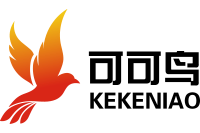系统介绍:此方式为官方原装Windows10系统在线下载和在线安装的图文教程,图文清晰简洁明了,系统为官方纯净版,不附带任何的第三方软件,安装好系统之后,第一次开机重启设置时,请勿联网,图文最后附带详细的win10开机设置视频教程。
一、win10官方原装纯净版,在线下载教程:
1、首先请点击下方下载地址,下载“微软win10原装系统下载器”;
2、打开“微软win10原装系统下载器”文件,(注意:双击文件后启动时有点慢,稍微多等一会,直到出现软件界面);
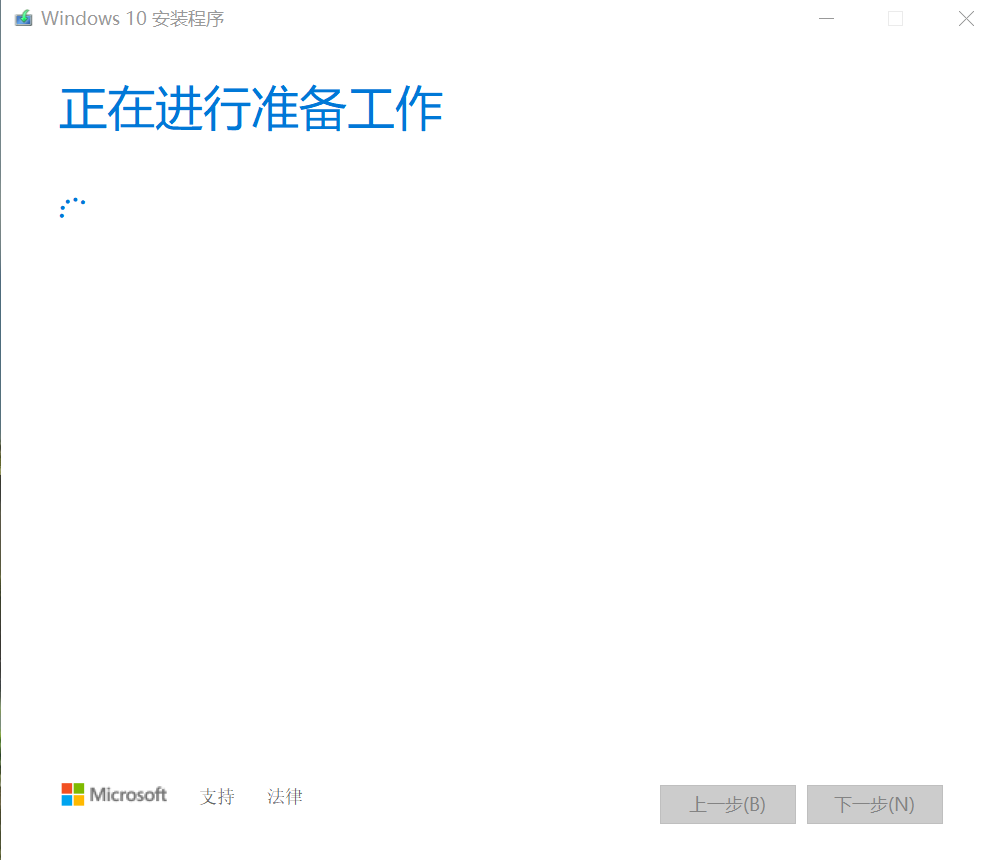
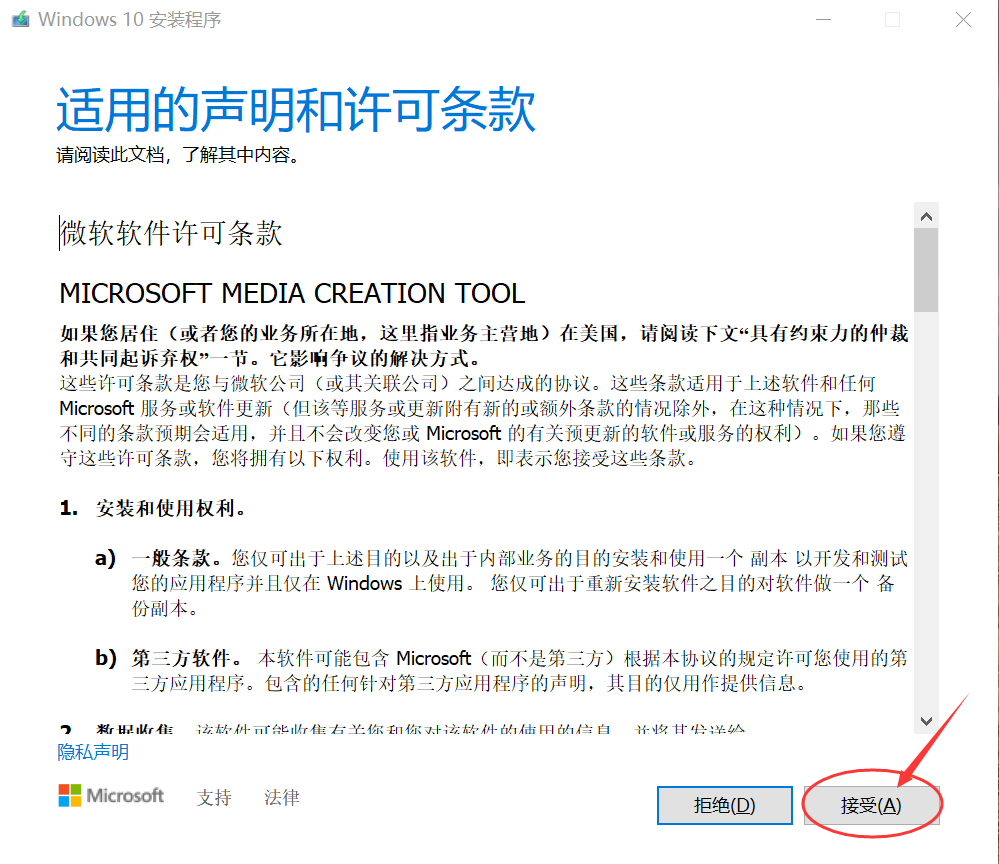
3、点击“接受”,会进入下一步的进行准备工作,直到出现你想执行什么操作?;
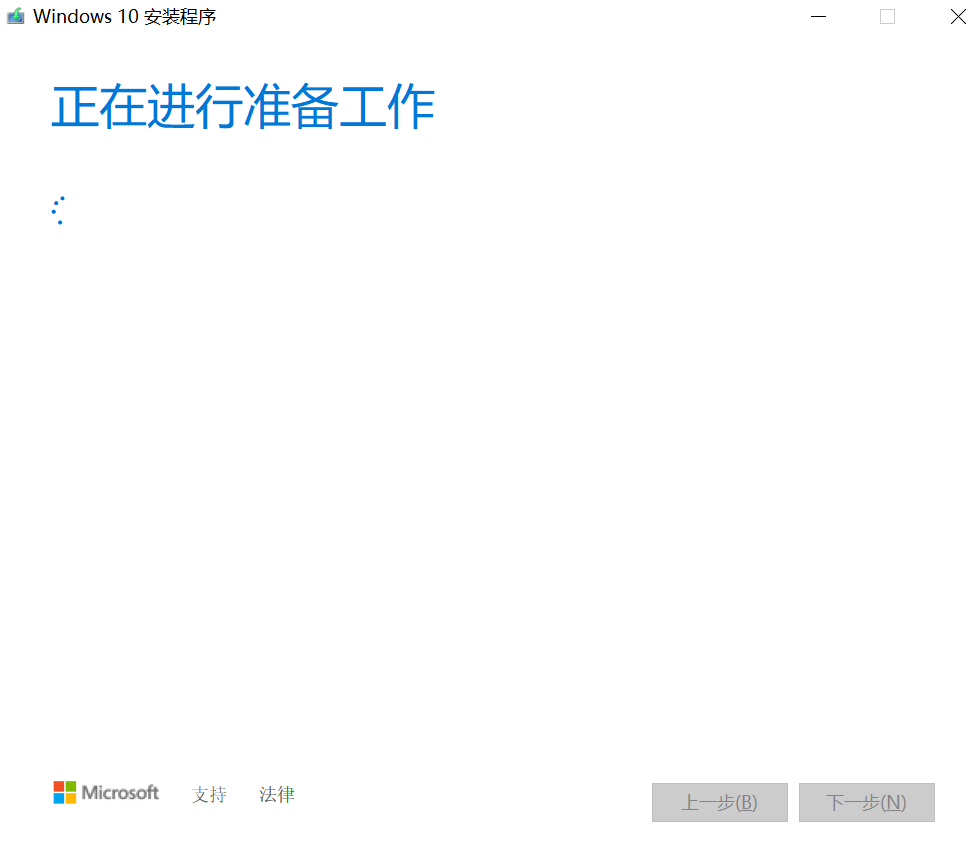
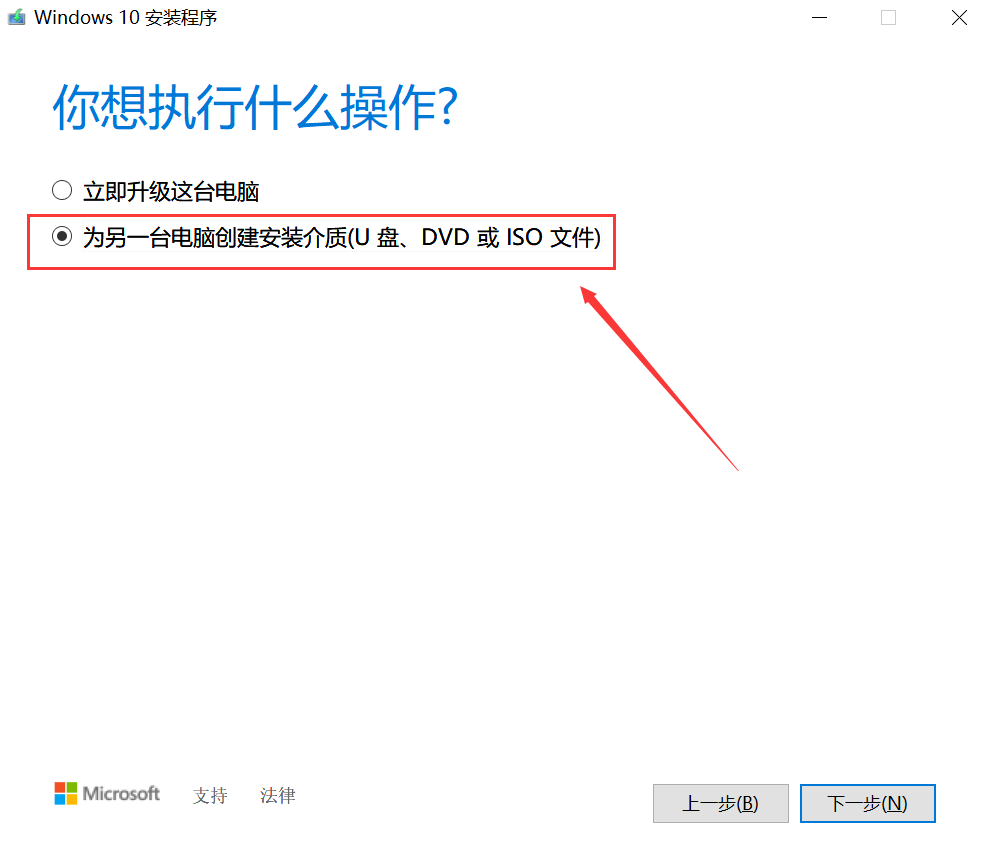
4、选择“为另一台电脑创建安装介质(U盘,DVD或ISO文件)”;
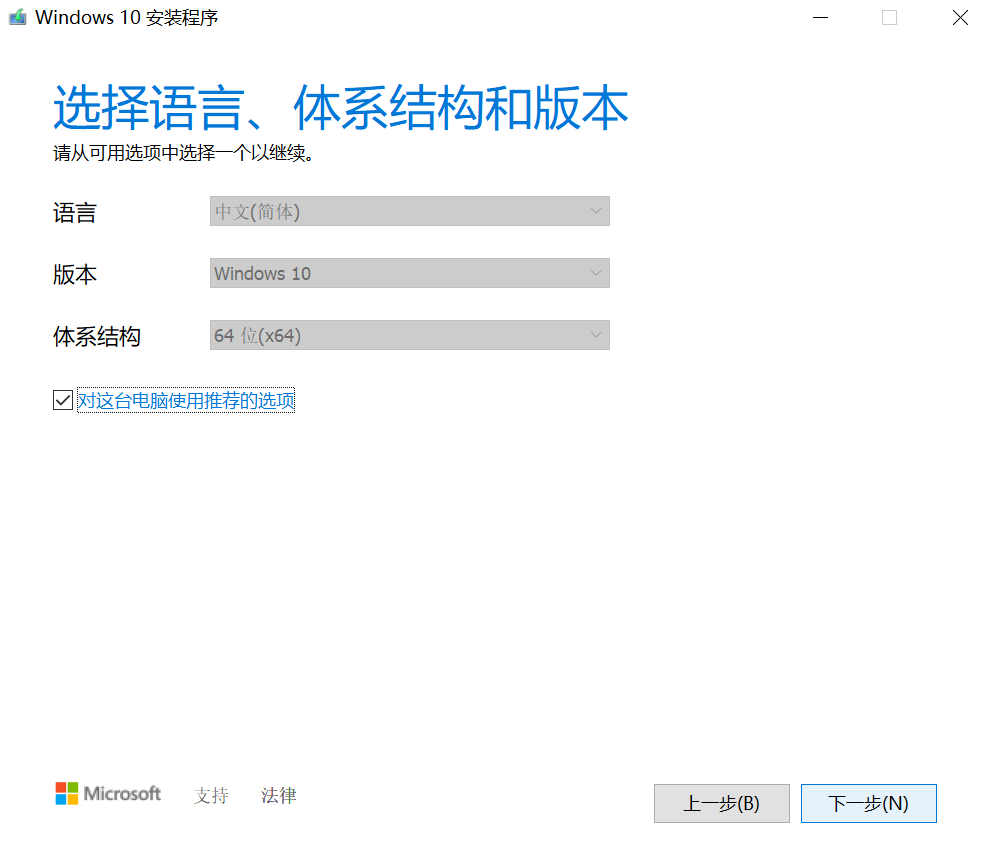
5、然后直接默认选择“下一步”;
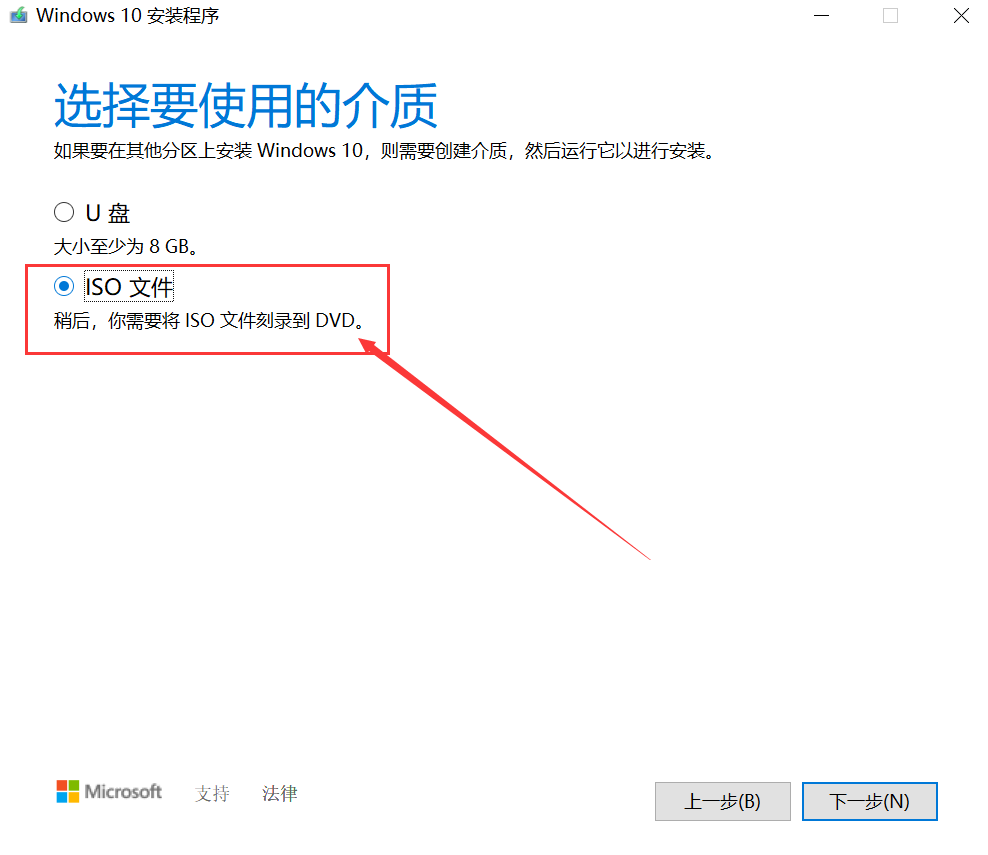
6、选择“ISO”文件,然后点击下一步;
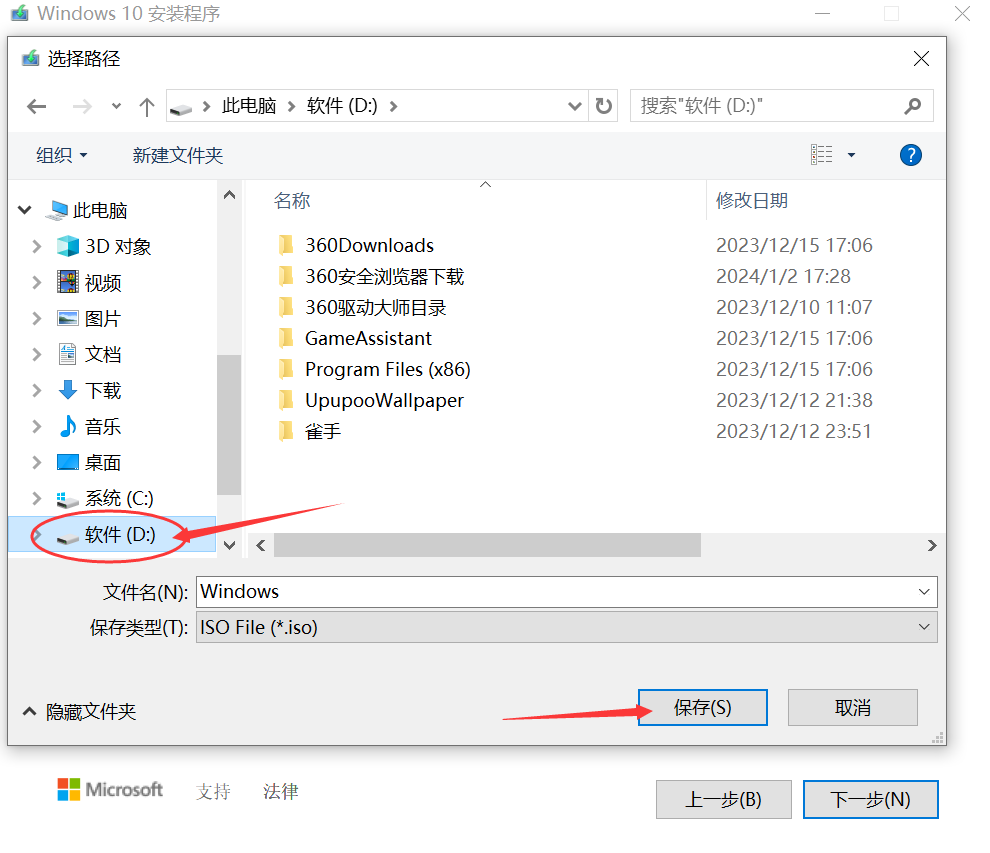
7、此处选择D盘,然后点击“保存”,然后选择“下一步”;
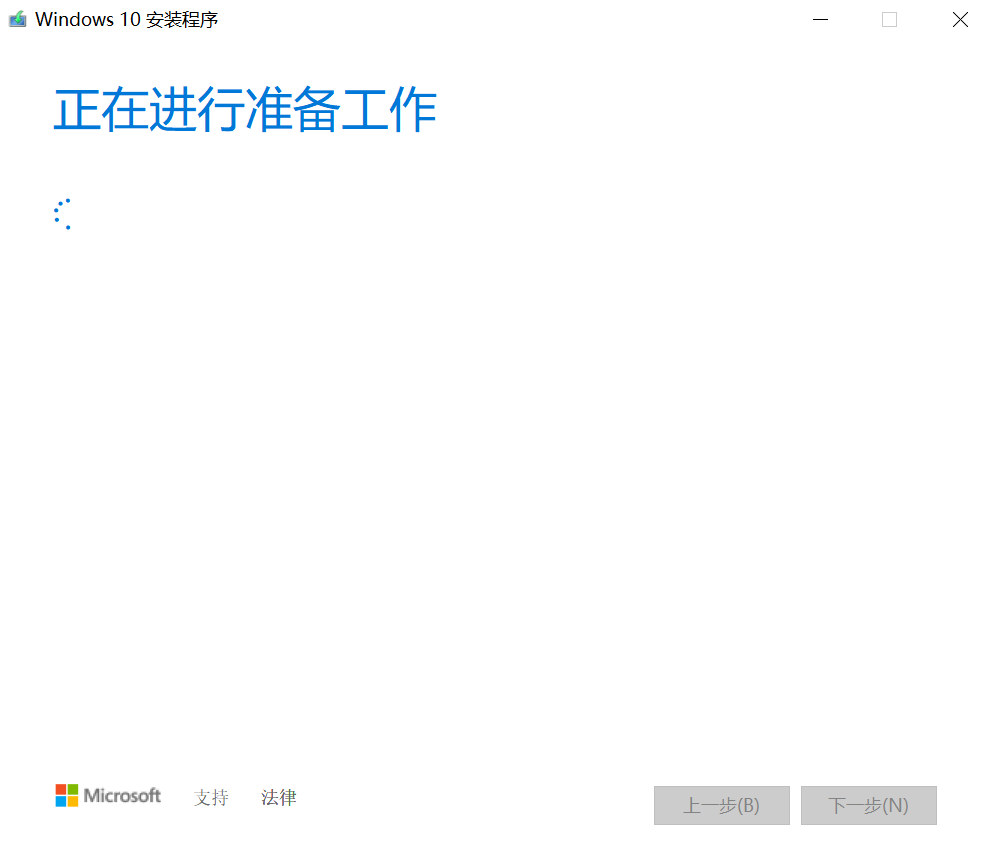
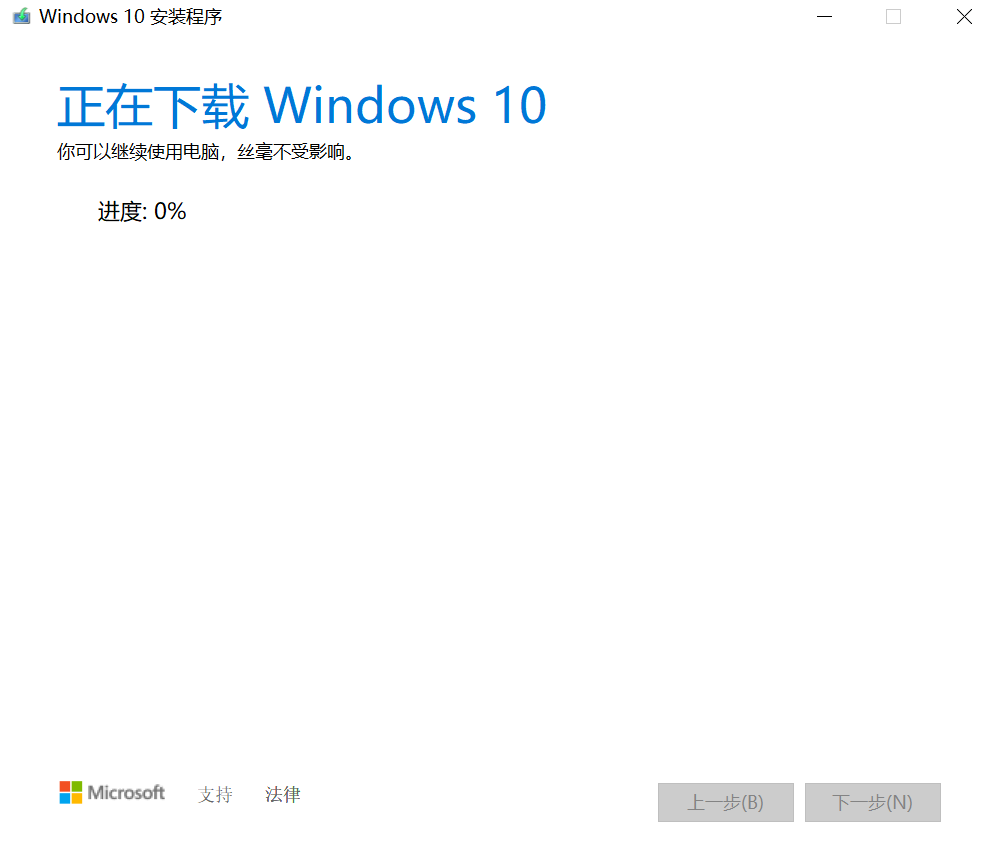
8、电脑会进行准备后,开始下载win10系统ISO文件。
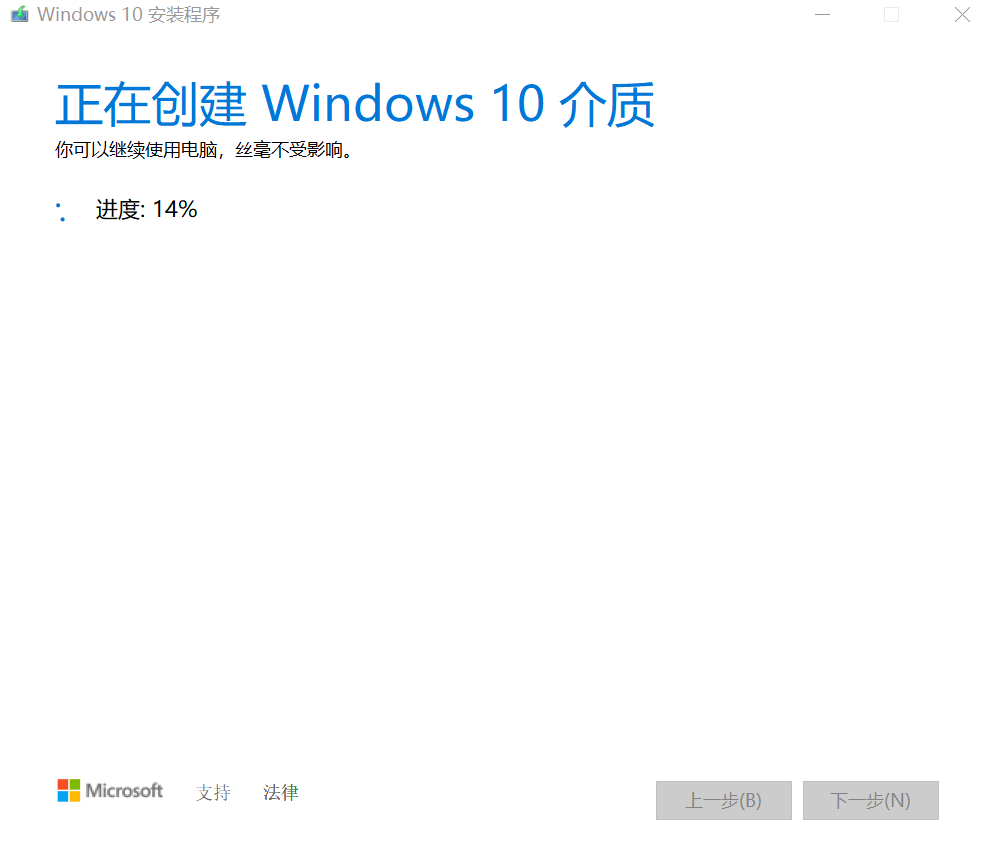
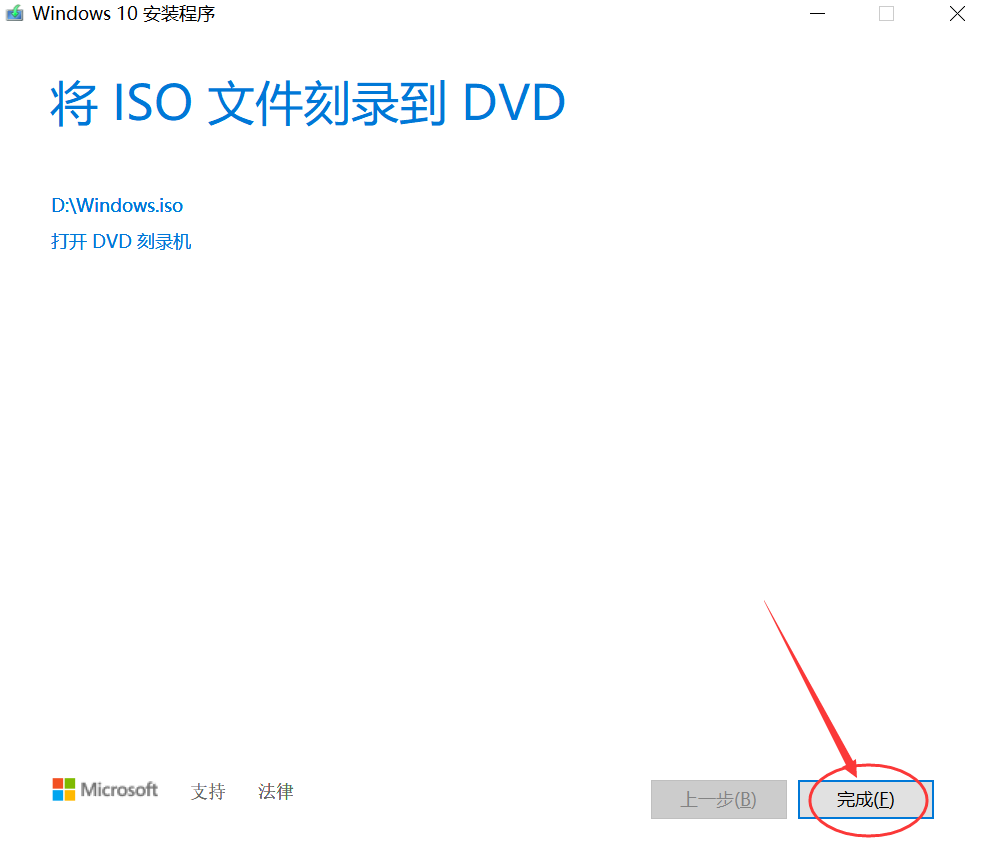
9、等待系统下载完成后,直到此步骤点击“完成”,此刻win10的原装系统文件已经下载好了,在我们前面设置的D盘内。接下来的教程,就是对win10系统进行在线安装了。
二、win10原装系统在线安装教程:
1、打开桌面的“此电脑”,然后打开“D盘”,找到“Windows.iso”文件,双击打开Windows.iso文件;
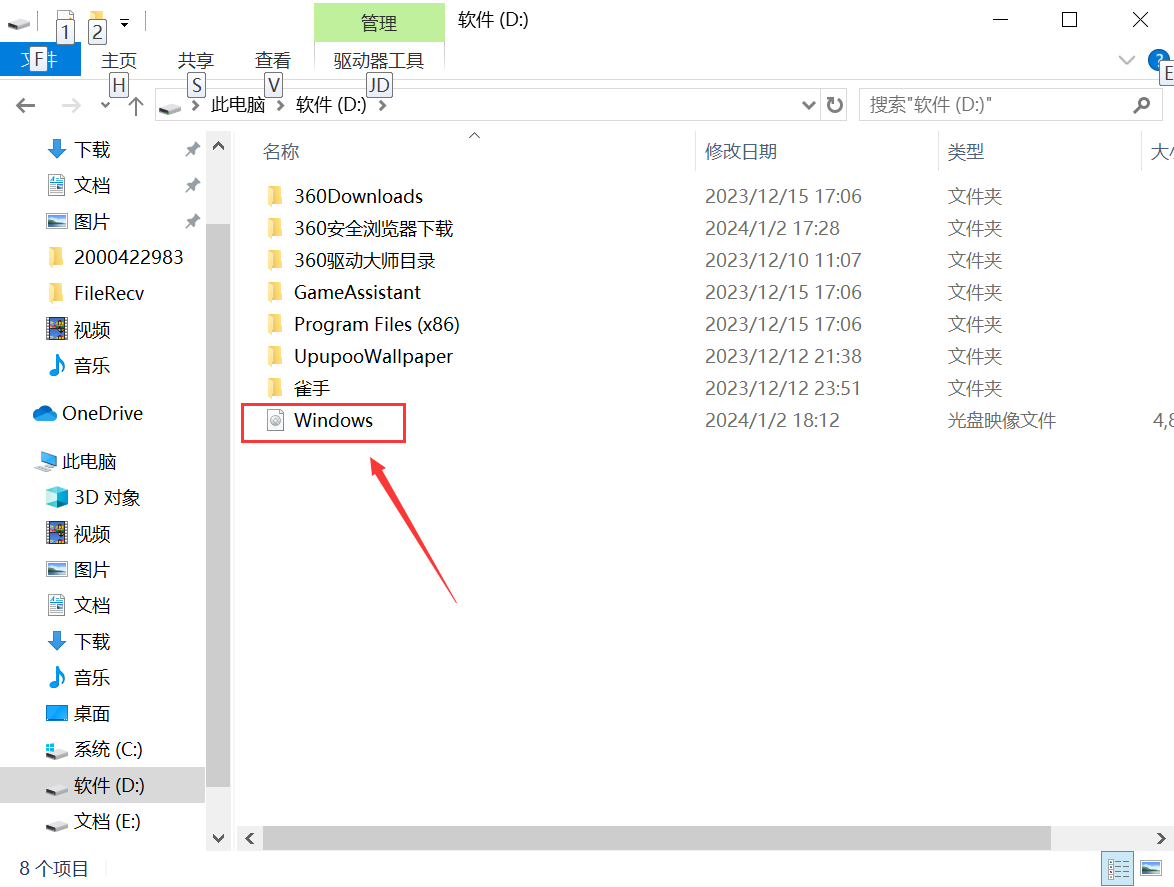
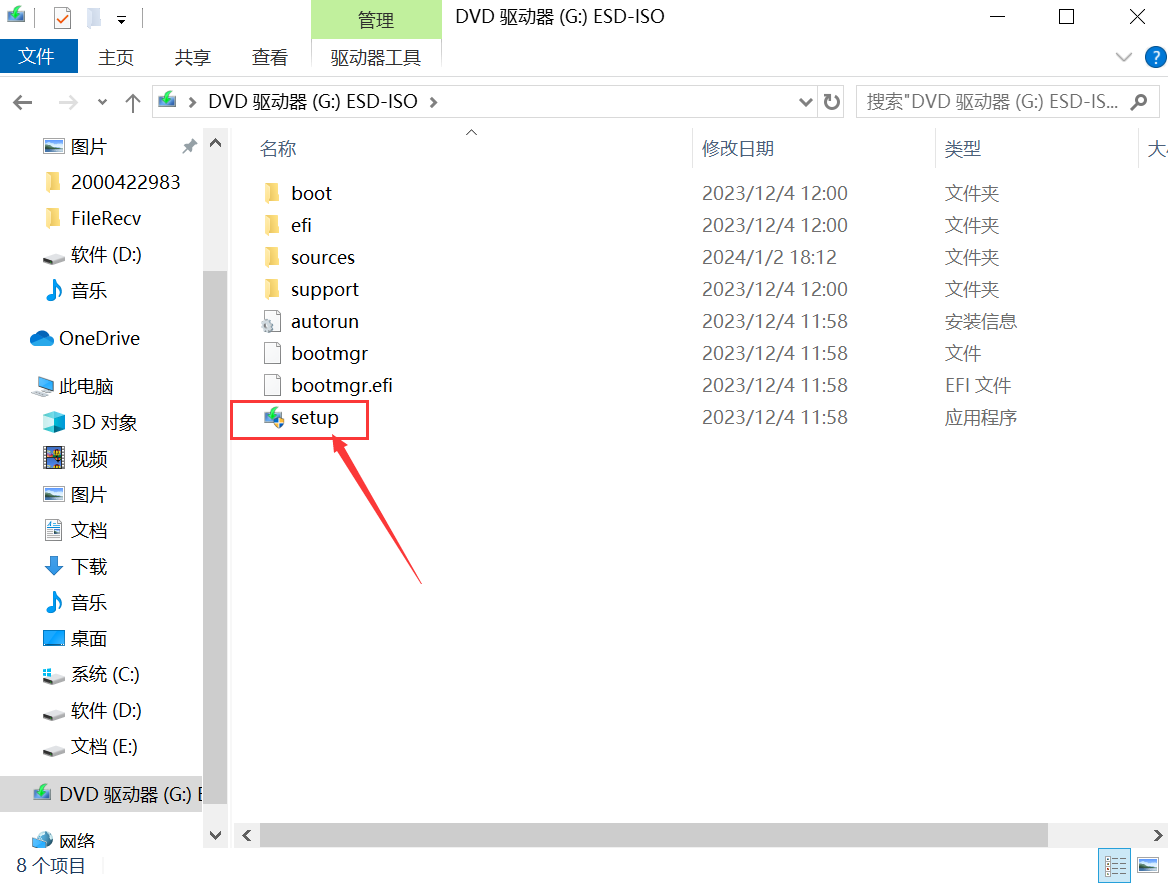
2、选择“setup”文件,双击打开setup应用文件(双击后文件启动时有点慢,稍微多等一会);
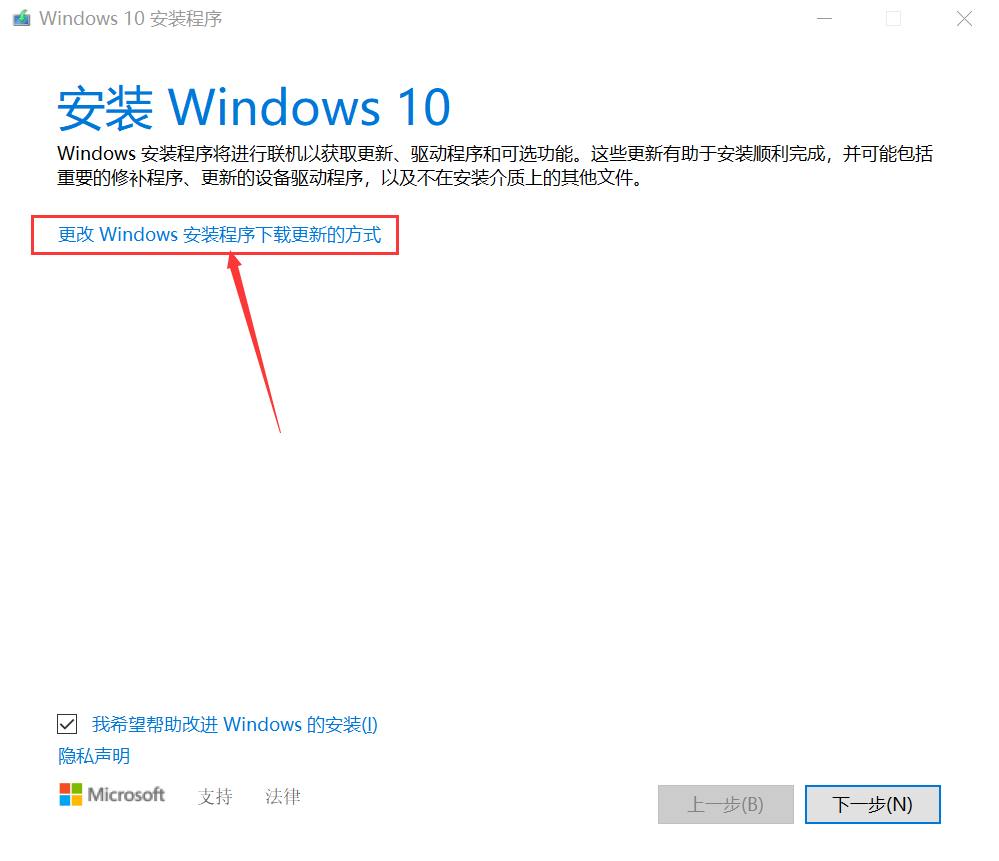
3、选择“更改Windows安装程序下载更新的方式”;
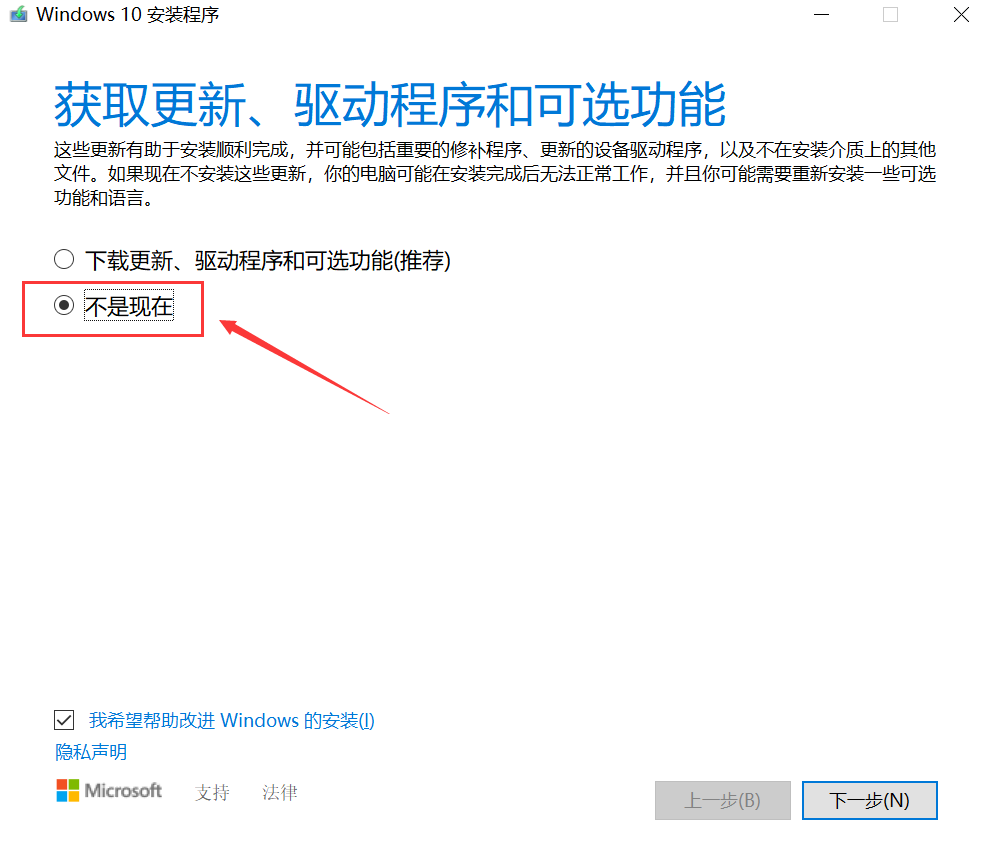
4、选择“不是现在”,然后点击下一步;
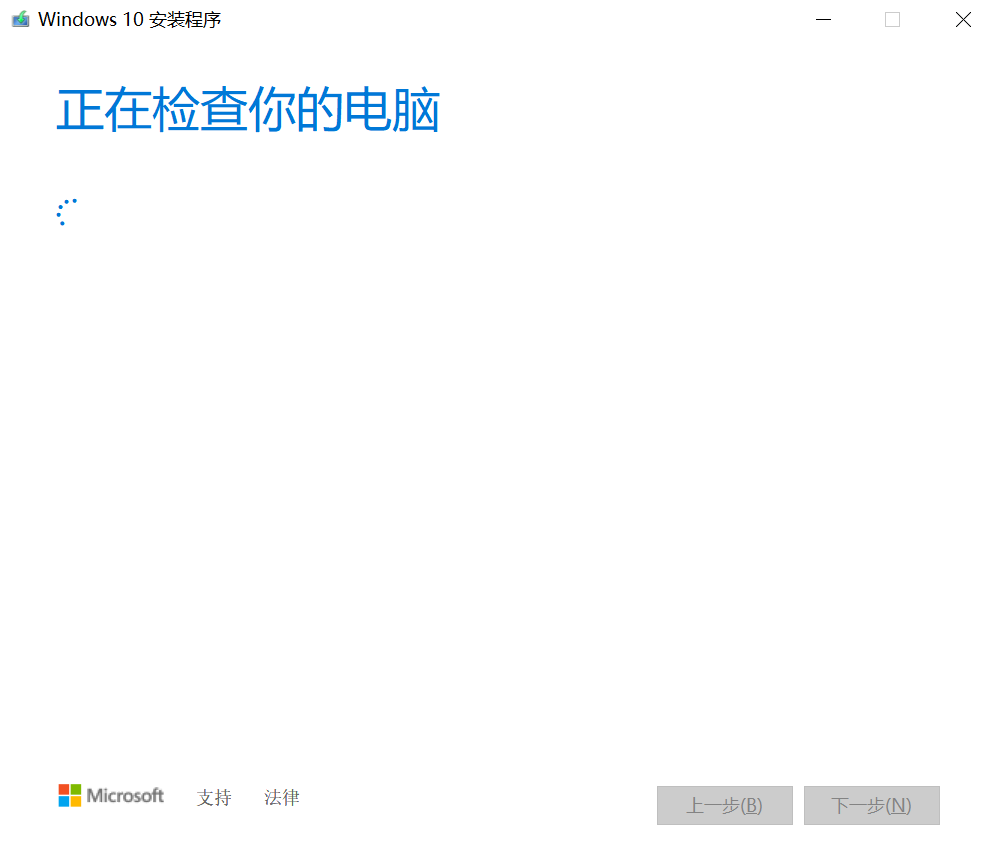
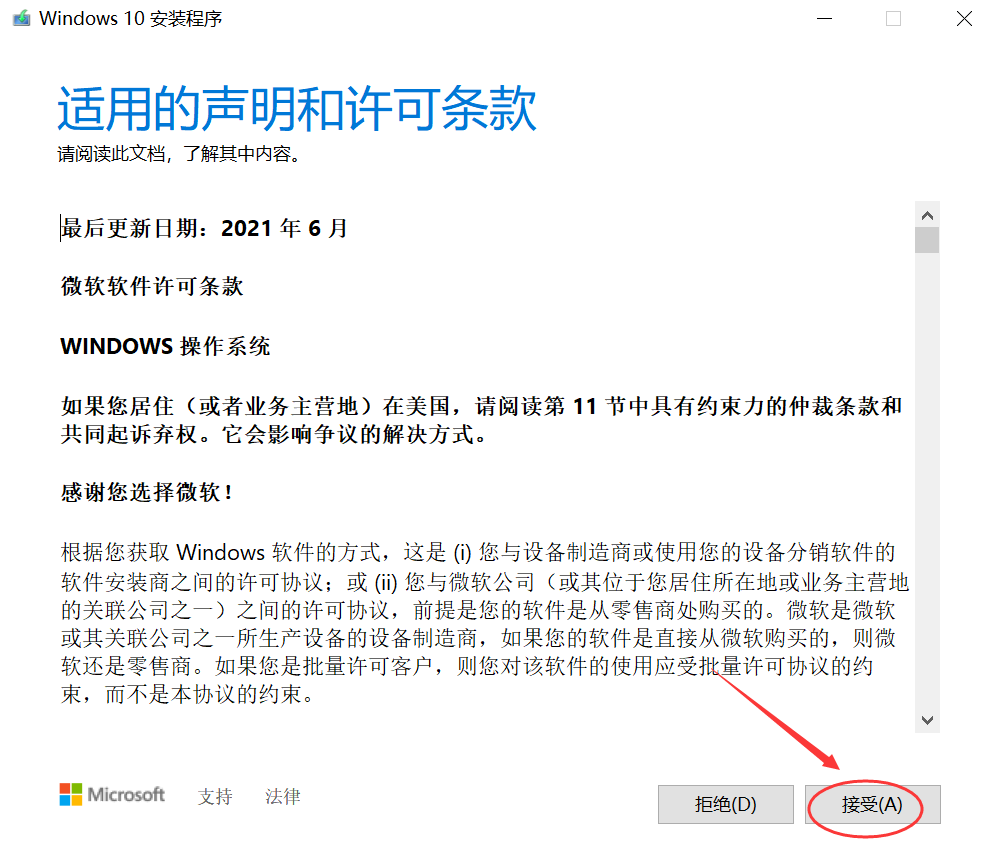
5、直到出现条款,点击“接受”;
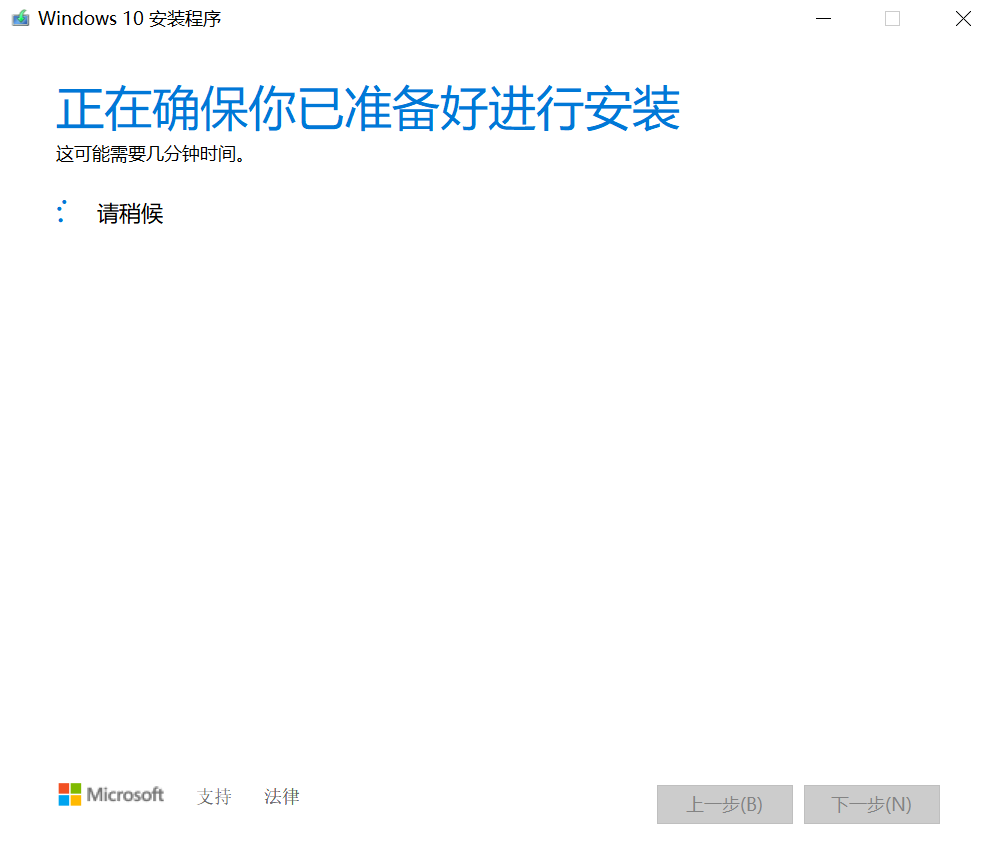
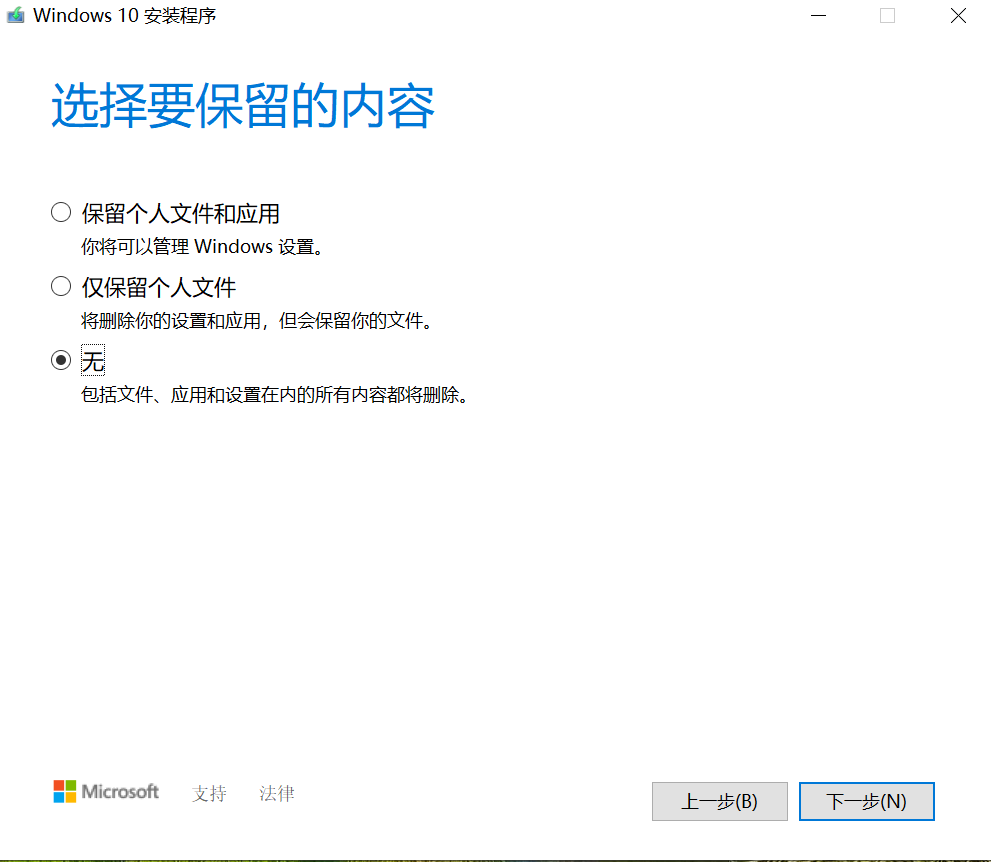
6、在“选择要保留的内容中”,选择“无”;然后点击下一步;
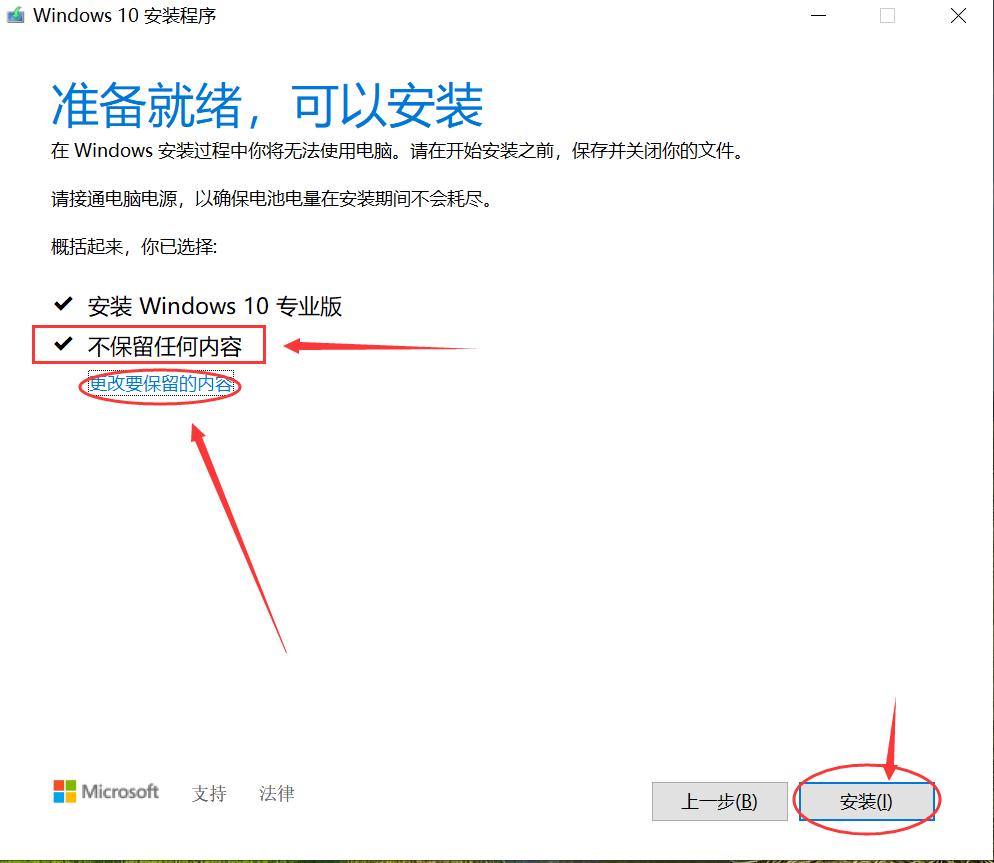
7、在最后一步“准备就绪,可以安装”界面中,“安装Windows10专业版”下发显示的必须是“不保留任何内容”,如果不是的话,就点击下方的“更改要保留的内容”,选择“无”,就可以了。 最后点击“安装”,系统就会自动安装完成了!
三、win10系统第一次开机设置,或重装系统后第一次开机设置视频教程:
本文为原创文章,版权归Windows系统下载、安装、学习使用教程所有,欢迎分享本文,转载请保留出处!